Denne wikiHow lærer dig, hvordan du blokerer opkald fra ukendte numre på både iPhone og Android. Du kan gøre dette ved at bruge Forstyr ikke på iPhone eller ændre opkaldsindstillinger på Android, hvis du bruger en Samsung -telefon. Hvis du ikke bruger en Samsung -telefon, kan du downloade en app kaldet Skal jeg svare? for at blokere ukendte opkald på Android. Desværre er der ingen apps eller indstillinger på iPhone til at blokere private, ukendte eller begrænse indgående opkald.
Trin
Metode 1 af 3: På iPhone
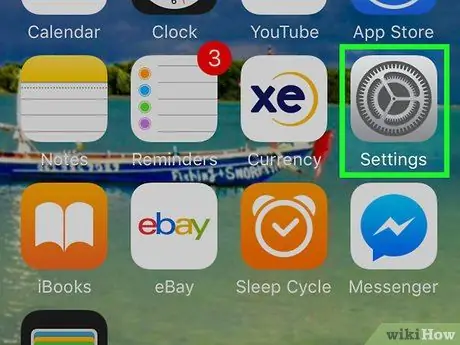
Trin 1. Gå til indstillinger

på iPhone.
Tryk på den grå app med et tandhjulsikon. Denne app kan normalt findes på startskærmen.
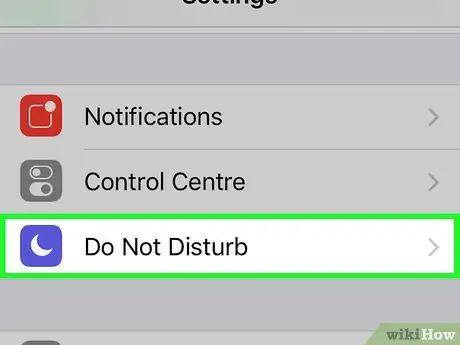
Trin 2. Kig ned og tryk på

Forstyr ikke.
Det er ikke langt fra toppen af siden Indstillinger.
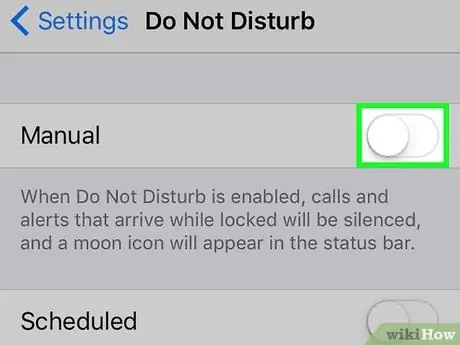
Trin 3. Tryk på knappen "Forstyr ikke"

Farven skifter til grøn

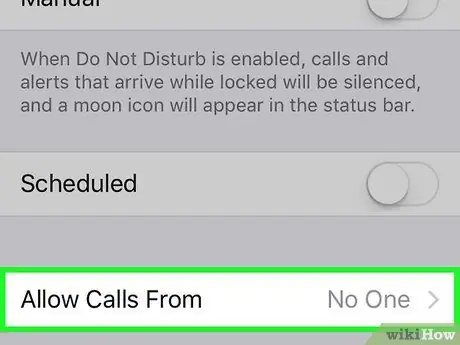
Trin 4. Tryk på Tillad opkald fra
Denne indstilling er tilgængelig nær bunden af skærmen.
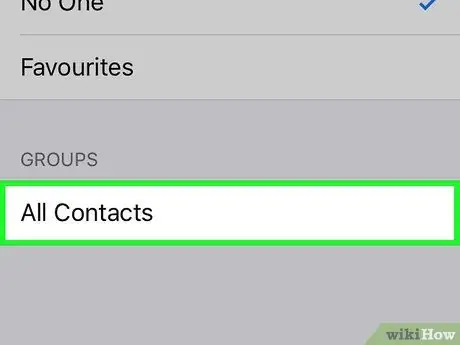
Trin 5. Tryk på Alle kontakter
Dette vil vælge hele kontaktlisten som en undtagelse fra Forstyr ikke. Nu kan du ikke modtage opkald fra personer, der ikke er på kontaktlisten.
- Denne metode blokerer alle opkald fra numre, der ikke er på kontaktlisten. Det betyder, at du kan miste muligheder, hvis du har aftaler med andre mennesker eller arbejdssager.
- Forstyr ikke forhindrer også meddelelser fra andre apps (f.eks. Sms, e -mail, sociale medier).
Metode 2 af 3: På Samsung Galaxy

Trin 1. Sørg for, at du har en Samsung -telefon
Samsung -telefoner er de eneste Android -telefoner, der har en indstilling til afvisning af opkald fra ukendte numre.
Hvis du bruger en Android-telefon, der ikke er fra Samsung, skal du springe direkte til appen Skal jeg svare
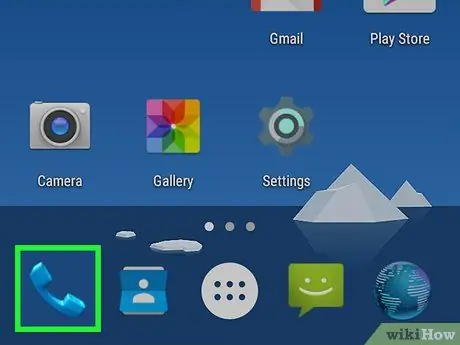
Trin 2. Åbn appen Telefon
Tryk på den telefonformede app på din Android-startskærm.

Trin 3. Tryk på
Det er placeret øverst til højre på skærmen. Der vises en rullemenu.
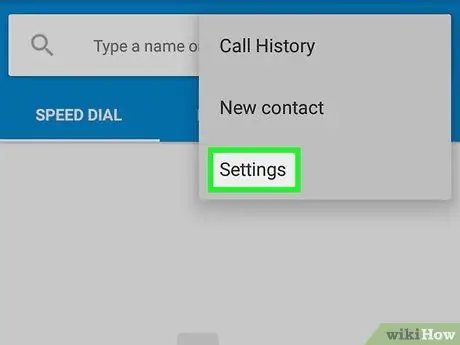
Trin 4. Tryk på Indstillinger
Det er tæt på bunden af menulisten.
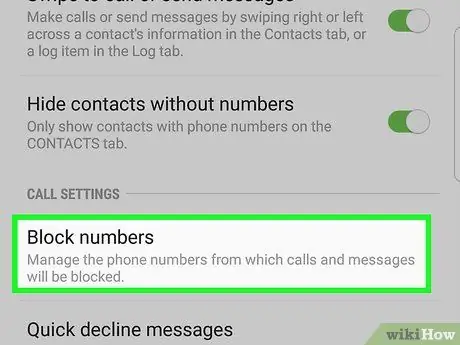
Trin 5. Tryk på Bloker numre
Det er midt i menuen. Dette trin åbner indstillingerne for blokering af indgående opkald.
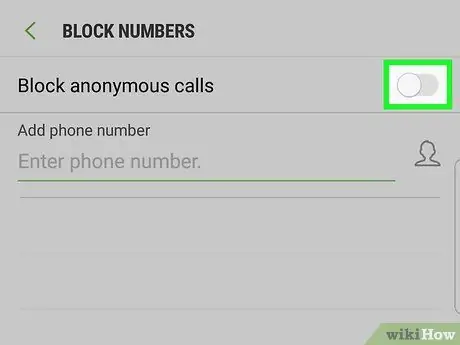
Trin 6. Tryk på den grå kontakt "Bloker anonyme opkald"

Farven bliver blå

. Din Samsung -telefon blokerer nu alle opkald fra ukendte numre.
Metode 3 af 3: Brug af appen Skal jeg svare på Android
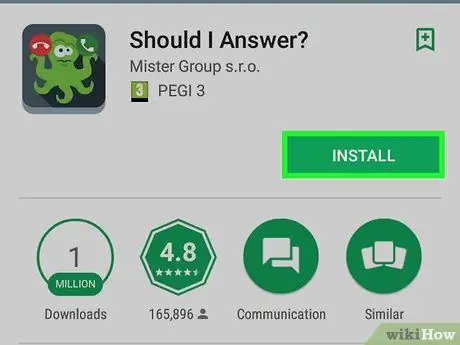
Trin 1. Download appen Skal jeg svare
Så du bruger allerede appen Skal jeg svare, spring over dette trin. Trin til download:
-
åben

Androidgoogleplay Google Play Butik.
- Tryk på søgelinjen.
- Skriv skal jeg svare
-
Tryk på Skal jeg svare?
- Tryk på INSTALLERE
- Tryk på ENIG
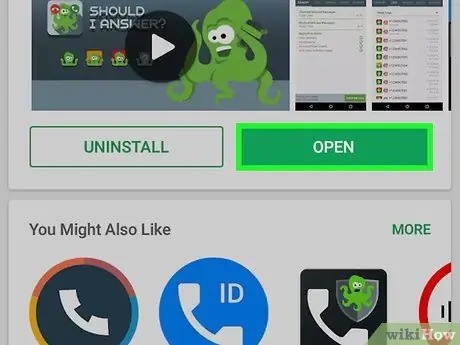
Trin 2. Åbn appen Skal jeg svare
Tryk på ÅBEN på højre side af siden Google Play Butik, eller tryk på ikonet Skal jeg svare på telefonens liste over apps.
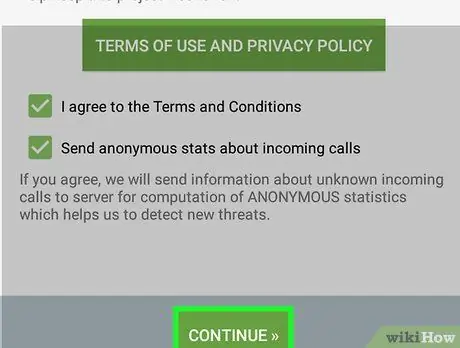
Trin 3. Dobbelttryk på FORTSÆT
Begge muligheder BLIVE VED er nederst på skærmen. Dette trin tager dig tilbage til hovedsiden.
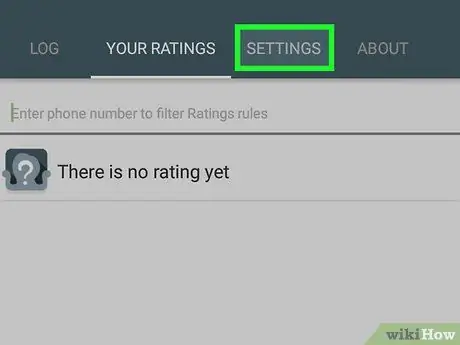
Trin 4. Tryk på fanen INDSTILLINGER
Det er øverst på hovedsiden Skal jeg svare.
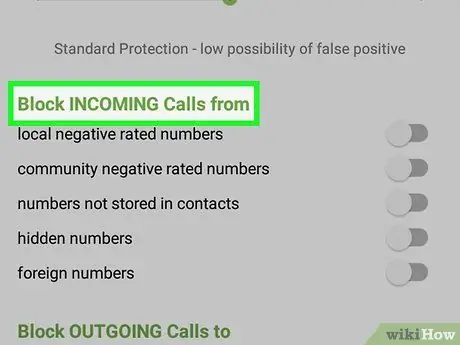
Trin 5. Se ned til afsnittet "Bloker INDKOMMENDE opkald fra"
Det er tæt på bunden af siden.
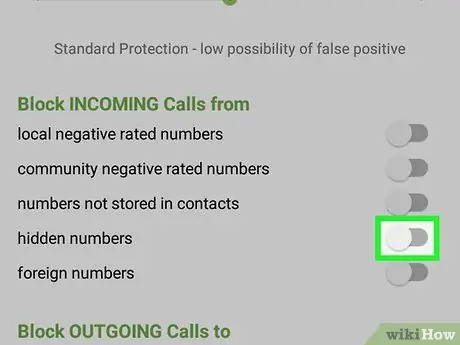
Trin 6. Tryk på den grå "skjulte numre" skifte

Farven vil ændre sig

hvilket betyder Should I Answer vil blokere opkald fra bestemte numre eller ukendte numre.







